Mar 18, 2025 • カテゴリ: Filmora動画編集
スタビライズとは
スタビライズというのは英語では“stabilize”と書きます。これを日本語で訳すると固定させるor安定させる、といった意味になります。それでは、動画のスタビライズ、とはどういうことなのでしょうか。手持ちカメラなどで撮影した動画などからブレを無くして見やすくしてくれる技術のことを言います。
補正前の手ぶれなどで動画の揺れが、スタビライズの補正後は滑らかになっています。しかしデメリットとしては、補正すると多少画質が落ちる点だと思います。
Part 1.Googleフォトの動画手ぶれ補正(スタビライズ)機能
端末OSのGoogleフォトがアップデートされまして、動画の手ぶれ補正(スタビライズ)機能が追加されました。
それでは、動画の手ぶれ補正機能(スタビライズ)の手順を下記にて説明させていただきます。
1)手ぶれ補正する動画を選択
「フォト」や「アルバム」などに保存している動画から補正しようとする動画をクリックして開きます。動画の再生画面をタップすると現れる編集ボタンの中の(鉛筆アイコン)をタップして、編集画面に移動します。
2)動画の手ぶれ補正機能(スタビライズ)の実施
画面下部にあるスタビライズの文字をタップします。すると、「手ぶれ補正中」とポップアップ画面表示されて、補正処理が実施されます。
動画の録画容量が大きければ補正の処理時間が掛かります。その為、容量の大きい動画を補正するときには時間の余裕が必要です。
例えば、18秒程度の短い動画の補正を行った場合でも、およそ43秒と倍以上の時間がかかりました。
3)補正した動画を保存
手ぶれ補正が実施された動画の編集画面では、スタビライズだった箇所が青字で手ぶれ補正済みという表示になります。補正が終わったら、右上の保存をタップして補正済み動画を任意の場所に保存します。
4)補正前の動画の保存
手ぶれ補正を終えた動画は、任意の場所に保存できますが、補正前の動画とは別に保存されます。その為に、補正前の元動画は自動的には消去されませんのでご安心ください。その為、再度何度でも補正を行うことができます。実際にスタビライザで補正した動画を見比べてみると雲泥の差があります。
補正前の動画は、揺れがひどくて観るに耐えないものでしたが、スタビライザで補正を掛けた動画は非常に滑らかになっています。
しかし、さすがに補正した動画は多少の歪みが出ていると思いますが、この補正能力はかなりのもので驚くばかりです。また、歩きながらの手ぶれや動きの速い子供達を撮影する際には、十分活躍してくれるのではないでしょうか。
Part 2.PCで動画の手ぶれ補正ができるソフトおすすめ-Filmora
Wondershare社の「Filmora(旧名:動画編集プロ)」はどうでしょうか。ダウンロードも無料版/有料版の2通りがあります。
お使いのPCのOSがWindows版でもMac版それぞれに対応したソフトをご用意していますので、ダウンロードしてご使用してください。
それでは、今回は動画の手ぶれ補正の手順を説明します。
1:モード選択では、手ぶれ補正機能を使用する時には、高度編集モードを選びます。
2:編集する動画をメディアライブラリに追加します。方法としては、ウインドウ上の追加ボタンを押すことや、動画を直接ドラッグすることで実行します。
追加できましたら、補正する動画の上でマウスを右クリックします。そして、手ぶれ補正機能の欄が出てきますのでそれをクリックします。
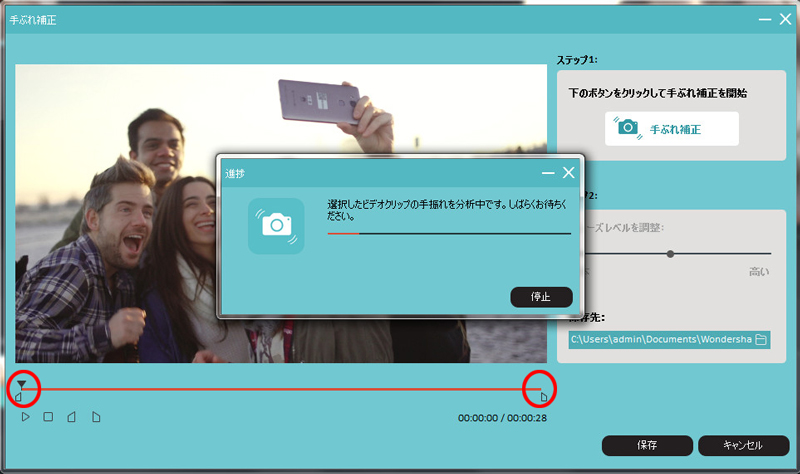
3:手ぶれ補正を行うための画面が立ち上がります。手ぶれ補正を行う部分を選び、補正を行うためのボタンを押せば、あとは自動的に開始します。
4:処理が終了しましたら、動画の保存を行います。保存場所も選ぶことができますので、自分が保存したい場所を選択します。
ハリウッド映画の特殊効果をあなたの動画に!「Filmora (旧名:動画編集プロ)」なら、こういう感じの動画が簡単に作成できる!
「Filmora (旧名:動画編集プロ)」の操作ガイド
「Filmora(旧名:動画編集プロ)」のソフトは、この他にも様々な動画編集作業が可能です。動画編集に必要な作業はひととおり、できるようになっています。初心者でも簡単に操作ができるように配置などが考えられています。その為、編集のスピードも格段にアップすると思います。今はやりのSNSに動画をアップすれば“いいね”やフォロワー数も増えると思います。

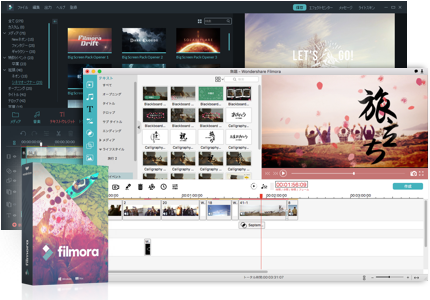
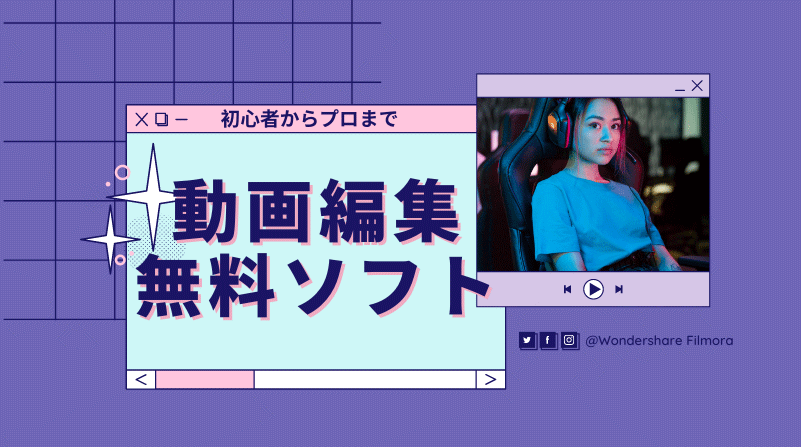



役に立ちましたか?コメントしましょう!